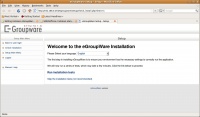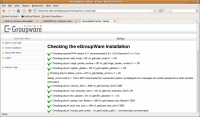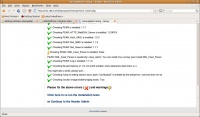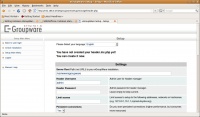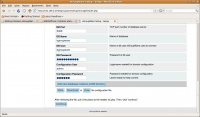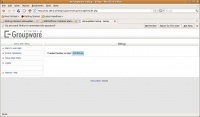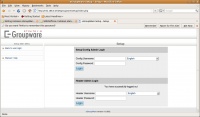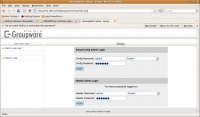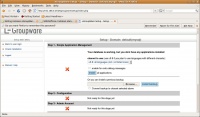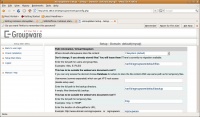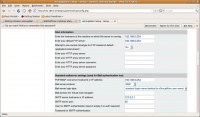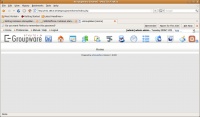Difference between revisions of "SMEOnffLine: Instalasi eGroupWare"
Onnowpurbo (talk | contribs) |
Onnowpurbo (talk | contribs) |
||
| Line 1: | Line 1: | ||
Pertama-tama siapkan beberapa fasiltas pendukung seperti [[MySQL Server]], [[PHP]] dll, antara lain dapat di install melalui perintah | Pertama-tama siapkan beberapa fasiltas pendukung seperti [[MySQL Server]], [[PHP]] dll, antara lain dapat di install melalui perintah | ||
| − | + | apt-get install libsyncml-dev libsyncml-utils \ | |
| − | + | php-pear php5-gd php5-imap php5-odbc \ | |
php5-pgsql apache2 mysql-server libmysqlclient15-dev libphp-adodb \ | php5-pgsql apache2 mysql-server libmysqlclient15-dev libphp-adodb \ | ||
libgd2-xpm libgd2-xpm-dev php5-mysql php5-gd php5-curl php-pear \ | libgd2-xpm libgd2-xpm-dev php5-mysql php5-gd php5-curl php-pear \ | ||
| Line 19: | Line 19: | ||
Edit konfigurasi [[PHP]] | Edit konfigurasi [[PHP]] | ||
| − | + | vi /etc/php5/apache2/php.ini | |
mbstring.func_overload = 0 | mbstring.func_overload = 0 | ||
| Line 28: | Line 28: | ||
Restart [[Apache]] WebServer | Restart [[Apache]] WebServer | ||
| − | + | /etc/init.d/apache2 restart | |
Ambil source code aplikasi eGroupWare yang terbaru dari situs eGroupWare http://www.egroupware.org atau http://www.egroupware.org/download. Lakukan perintah berikut untuk mengcopy dan mengextract [[source code]] pada folder Web, | Ambil source code aplikasi eGroupWare yang terbaru dari situs eGroupWare http://www.egroupware.org atau http://www.egroupware.org/download. Lakukan perintah berikut untuk mengcopy dan mengextract [[source code]] pada folder Web, | ||
| − | cp eGroupware-1.6. | + | cp eGroupware-1.6.003-2.tar.gz /var/www/ |
cd /var/www | cd /var/www | ||
| − | tar zxvf eGroupware-1.6. | + | tar zxvf eGroupware-1.6.003-2.tar.gz |
Siapkan [[database]] untuk eGroupWare, disini akan digunakan database dengan nama egroupware, user database dengan nama egroupware dan password untuk akses database adalah egroupware. Sedang password root MySQL di set sebagai '123456'. Perintah yang digunakan untuk mengkonfigurasi adalah | Siapkan [[database]] untuk eGroupWare, disini akan digunakan database dengan nama egroupware, user database dengan nama egroupware dan password untuk akses database adalah egroupware. Sedang password root MySQL di set sebagai '123456'. Perintah yang digunakan untuk mengkonfigurasi adalah | ||
| − | + | mysql -u root -p123456 | |
| − | |||
create database egroupware; | create database egroupware; | ||
grant ALL on root.* to egroupware@localhost; | grant ALL on root.* to egroupware@localhost; | ||
| Line 48: | Line 47: | ||
Ubah owner Web eGroupWare ke owner Apache WebServer | Ubah owner Web eGroupWare ke owner Apache WebServer | ||
| − | + | chown -Rf www-data.www-data /var/www/egroupware/ | |
Buat directory & owner /var/lib/egroupware | Buat directory & owner /var/lib/egroupware | ||
Revision as of 12:59, 6 May 2010
Pertama-tama siapkan beberapa fasiltas pendukung seperti MySQL Server, PHP dll, antara lain dapat di install melalui perintah
apt-get install libsyncml-dev libsyncml-utils \ php-pear php5-gd php5-imap php5-odbc \ php5-pgsql apache2 mysql-server libmysqlclient15-dev libphp-adodb \ libgd2-xpm libgd2-xpm-dev php5-mysql php5-gd php5-curl php-pear \ php5-xmlrpc libnet-ssleay-perl
Beberapa fasilitas pendukung tampaknya harus di install dengan akses Internet menggunakan PEAR
pear install Auth_SASL pear install --alldeps Net_IMAP pear install Net_Sieve pear install HTTP_WebDAV_Server pear install HTTP_WebDAV_Server-1.0.0RC4 pear install --alldeps Log
Edit konfigurasi PHP
vi /etc/php5/apache2/php.ini
mbstring.func_overload = 0 memory_limit = 24M upload_max_filesize = 8M
Restart Apache WebServer
/etc/init.d/apache2 restart
Ambil source code aplikasi eGroupWare yang terbaru dari situs eGroupWare http://www.egroupware.org atau http://www.egroupware.org/download. Lakukan perintah berikut untuk mengcopy dan mengextract source code pada folder Web,
cp eGroupware-1.6.003-2.tar.gz /var/www/ cd /var/www tar zxvf eGroupware-1.6.003-2.tar.gz
Siapkan database untuk eGroupWare, disini akan digunakan database dengan nama egroupware, user database dengan nama egroupware dan password untuk akses database adalah egroupware. Sedang password root MySQL di set sebagai '123456'. Perintah yang digunakan untuk mengkonfigurasi adalah
mysql -u root -p123456 create database egroupware; grant ALL on root.* to egroupware@localhost; grant ALL on egroupware.* to egroupware@localhost identified by "egroupware"; grant ALL on egroupware.* to egroupware identified by "egroupware"; exit
Ubah owner Web eGroupWare ke owner Apache WebServer
chown -Rf www-data.www-data /var/www/egroupware/
Buat directory & owner /var/lib/egroupware
mkdir /var/lib/egroupware mkdir /var/lib/egroupware/default mkdir /var/lib/egroupware/default/files mkdir /var/lib/egroupware/default/backup chown -Rf www-data.www-data /var/lib/egroupware/
/etc/init.d/apache2 restart
Selesai sudah semua persiapan untuk instalasi eGroupWare. Kita dapat mengakses situs eGroupWare pada alamat berikut
http://192.168.0.254/egroupware/
Selesaikan konfigurasi melalui Web
Lanjutnya langkah berikut
Pastikan semua sudah OK
Header username ; admin Header password : 123456
DB Name : egroupware DB User : egroupware DB Password : egroupware Configuration User : admin Configuration Password : 123456
klik Write
Login untuk melakukan konfigurasi
Config Username: admin Config Password: 123456
Lakukan Install semua aplikasi pendukung.
Enter the hostname of the machine on which this server is running: 192.168.0.254 Enter your default FTP server: 192.168.0.254 POP/IMAP mail server hostname or IP address: 192.168.0.254
Admin user:
admin/123456
Demo user:
demo/guest demo2/guest demo3/guest